为全球媒体结构配置站点
要配置 Global Media Fabric 功能,首先要在 “站点” 页面上添加媒体区域并确定其优先级。 然后,指定要用于需要 TURN 服务的呼叫的 Relay/Turn 行为选项。
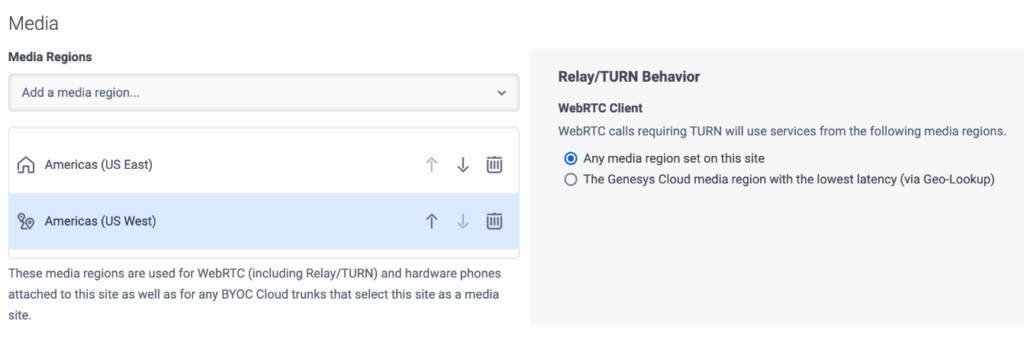
媒体区域
在添加媒体区域时,您需要选择在全球范围内离您较近的区域。 您可以选择离您最近的任何 Genesys Cloud 媒体区域,包括您的家乡区域、任何核心区域或任何卫星区域。
每个区域名称旁边都有一个标识区域类型的图标。 ![]() 图标标识主区域,
图标标识主区域,![]() 图标标识核心区域,
图标标识核心区域,![]() 图标标识卫星区域。 在确定媒体区域列表的优先级时,请记住,如果优先列表中的第一个区域无法处理呼叫,则呼叫将移至列表中的下一个媒体区域。 此故障转移继续沿着您指定的媒体区域列表向下移动。 如果列表中的最后一个媒体区域无法处理呼叫,则呼叫将失败。
图标标识卫星区域。 在确定媒体区域列表的优先级时,请记住,如果优先列表中的第一个区域无法处理呼叫,则呼叫将移至列表中的下一个媒体区域。 此故障转移继续沿着您指定的媒体区域列表向下移动。 如果列表中的最后一个媒体区域无法处理呼叫,则呼叫将失败。
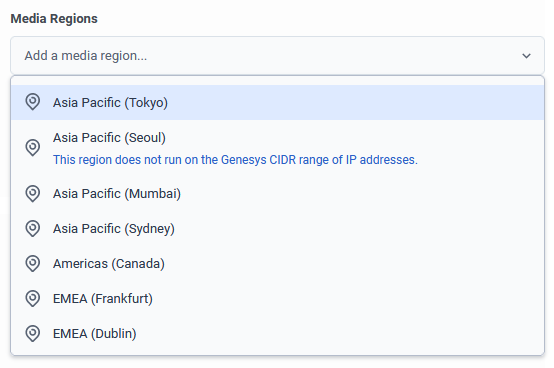
选择 “媒体区域” 时,您会注意到有一些区域包含注释: 此区域不在 Genesys CIDR 的 IP 地址范围内运行。 这种区别很重要,原因有两个: 首先,任何不在 Genesys CIDR 范围内运行的区域都不支持 Geo-Lookup 功能。 其次是防火墙规则配置。
- 如果您将防火墙设置为仅允许与 AWS 范围的出站连接,则无法使用在 Genesys CIDR 范围内运行的区域。
- 如果您将防火墙设置为仅允许与 Genesys CIDR 范围的出站连接,则您将无法使用那些只允许 AWS 范围的区域。
- 如果您将防火墙设置为允许出站连接到 Genesys CIDR 范围和 AWS 范围,则可以使用任何可用的媒体区域。
有关更多信息,请参阅 云媒体服务 CIDR IP 地址范围。
中继/转弯行为
Relay/Turn 行为设置允许您选择 Global Media Fabric 功能如何路由需要 TUR N 服务的呼叫。 有两个选项可供选择:
本网站上设置的任何媒体区域
选择 “在此站点上设置的任何媒体区域” 选项会将 Global Media Fabric 功能限制为使用您已添加到媒体区域列表中的一个区域。 当你有一个或多个区域你绝对不想让你的呼叫流经时,这个选项很有用。
延迟最低的 Genesys 云媒体区域(通过 Geo-Lookup)
选择延迟最低的 Genesys 云媒体区域(通过 Geo-Lookup)选项,可以让 Global Media Fabric 功能以最小的延迟选择最近的区域。 这可以是世界上任何在 Genesys CIDR IP 地址范围内运行的媒体区域。 此外,所选区域可以在呼叫之间切换。
更具体地说,Geo-Lookup是一项在Genesys CIDR范围内运行的TURN功能,可优化通过云TURN服务路由的WebRTC呼叫的网络路径。 它旨在改善连接并减少延迟。 为此,Geo-Lookup功能为WebRTC客户端提供了特殊 DNS 名称列表中的 TURN 候选地址,这些地址解析到最近的 Genesys Cloud Media 区域。 更具体地说,当 WebRTC 客户端伸出援手 TURN 服务器时,Geo-Lookup 功能使用 WebRTC 客户端的 IP 地址来确定最近的 AWS 区域。 然后,Geo-Lookup 会检查 WebRTC 客户端与该 AWS 区域之间是否存在延迟问题。 如果 Geo-Lookup 未检测到任何问题,它会将 WebRTC 客户端定向到该区域的 TURN 服务器。 如果有问题,Geo-Lookup 会检查下一个最近的 AWS 区域。
Genesys Cloud 媒体区域包括现有的核心区域和卫星媒体区域,这些区域是专门为提供对全球媒体服务的低延迟访问而创建的。 有关更多信息,请参阅 Genesys 云的 AWS 区域。
配置您的站点
- 单击 管理员。
- 在 “ 电话” 下,单击 “ 站点”。
- 点击菜单>数字和电话>电话>站点。
- 从站点列表中,选择您的站点。
- 在 “ 常规” 选项卡上,找到 “ 媒体” 部分。
- 选择其中一项继电器/转向行为选项。
- 在 “ 媒体区域” 列表中,单击 并选择要添加到列表中的区域。
- 将区域添加到列表后,您可以单击 “ 提高优先级” 或 “ 降低优先级” 来确定区域选择的优先级。
-
- 如果要从列表中删除区域,请单击 “ 删除” 。
- 单击 “ 保存站点”。

